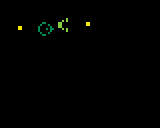Mise en place d’un contrôleur principal
Au fil des améliorations que nous allons apporter à notre application à partir de maintenant, nous allons ajouter différents modules spécialisés dans la gestion de telle ou telle fonctionnalité. Nous allons donc définir de nouvelles classes et l’architecture de l’application va se ramifier, se complexifier, progressivement. Aussi, nous devons veiller à bien respecter les principes de programmation que nous avons vus dans les deux derniers chapitres concernant la POO et l’architecture MVC, pour continuer à garantir une organisation logique du code, facile à maintenir.
En particulier, nous allons commencer par créer un gestionnaire principal de notre application, qui est un contrôleur en soi, et que nous nommerons GameController. Il jouera le rôle d’ordonnanceur en chef en quelque sorte. C’est le rôle que jouait notre programme principal GameOfLife.ino jusque-là, mais allons au bout de la démarche et créons une classe à part entière chargée d’assurer ce rôle. Nous ne laisserons, en définitive, que très peu de choses dans le programme principal, profitant uniquement des points d’entrées obligatoires setup() et loop() dans tout programme Arduino (et a fortiori Gamebuino) :
#include "bootstrap.h"
#include "GameController.h"
GameController* gameController;
void setup() {
gb.begin();
gameController = new GameController();
gameController->begin();
}
void loop() {
while (!gb.update());
gameController->loop();
}
Il ne nous reste plus qu’à créer notre contrôleur en chef GameController, dans lequel nous allons déporter toute la gestion du contrôleur de notre automate cellulaire :
#ifndef GAME_OF_LIFE_GAME_CONTROLLER_H_
#define GAME_OF_LIFE_GAME_CONTROLLER_H_
#include "AutomatonController.h"
class GameController
{
private:
AutomatonController* automatonController;
void initAutomatonController();
public:
GameController();
void begin();
void loop();
};
#endif
#include "GameController.h"
GameController::GameController() {
this->initAutomatonController();
}
void GameController::initAutomatonController() {
Automaton* automaton = new Automaton();
AutomatonView* automatonView = new AutomatonView(automaton);
this->automatonController = new AutomatonController(automaton, automatonView);
}
void GameController::begin() {
this->automatonController->begin();
}
void GameController::loop() {
this->automatonController->loop();
}
Voilà un schéma de l’architecture actuelle de notre application :

Sans rentrer dans les détails, ce schéma décrit un graphe de dépendances, et considérez que chaque connexion assortie d’un petit losange ♢ indique une association sémantique entre les deux élements connectés que l’on appelle une agrégation. A—♢B indique qu’une instance de A possède une référence vers une instance de B.
On peut aussi s’amuser à tracer un diagramme des flux de contrôle qui circulent entre chaque module de l’architecture :

Contrôleur des événements utilisateur
Maintenant que nous avons une architecture solide, nous allons pouvoir y ajouter des modules spécialisés. Nous allons commencer par un module chargé d’assurer l’interface avec l’utilisateur et de capter tous les événements qu’il est susceptible d’émettre en actionnant les boutons de la console. Ce module est un contrôleur et nous le nommerons UserController.
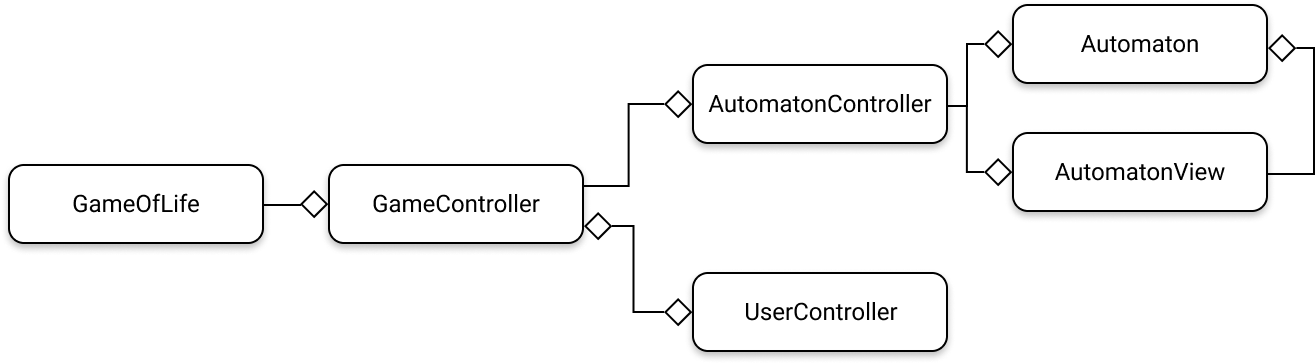
Vous remarquerez la double agrégation entre GameController et UserController. Elle signifie que, non seulement une instance de GameController possède une référence vers une instance de UserController, mais également que l’instance de UserController possède une référence vers l’instance de GameController. En effet, lorsque GameController entrera dans sa boucle loop(), par exemple, il invoquera la boucle loop() de UserController, exactement comme il le fait avec AutomatonController. Il aura donc forcément besoin d’une référence vers UserController. Mais à son tour, lorsqu’un événement utilisateur surviendra, UserController devra faire remonter cet événement auprès de GameController pour que celui-ci décide quelle action exécuter en fonction de cet événement. Cette double dépendance introduit une sorte de cycle entre les deux objets. Et il s’agit d’une interdépendance qui va nous poser un problème au niveau de la déclaration de nos classes. Nous allons le voir. Commençons par regarder comment modifier la déclaration de GameController pour intégrer la relation d’agrégation avec UserController :
#ifndef GAME_OF_LIFE_GAME_CONTROLLER_H_
#define GAME_OF_LIFE_GAME_CONTROLLER_H_
#include "AutomatonController.h"
#include "UserController.h"
class GameController
{
private:
AutomatonController* automatonController;
UserController* userController;
void initAutomatonController();
void initUserController();
public:
GameController();
void begin();
void loop();
};
#endif
Jusque là tout va bien. Regardons maintenant comme déclarer notre nouvelle classe UserController et de quelle façon nous allons y intégrer la relation d’agrégation avec GameController :
#ifndef GAME_OF_LIFE_USER_CONTROLLER_H_
#define GAME_OF_LIFE_USER_CONTROLLER_H_
#include "GameController.h";
class UserController
{
private:
GameController* gameController;
public:
UserController(GameController* gameController);
void begin();
void loop();
};
#endif
Est-ce que vous devinez où va se poser le problème ?…
Mettez-vous à la place du compilateur, et plus précisément à la place du préprocesseur, pour tenter d’interpréter les instructions dans l’ordre séquentiel où elles sont lues. Vous ne voyez toujours rien ?…
Le préprocesseur entre dans le header GameController.h et commence à lire les directives. Il rencontre les #include Guards… très bien… puis il inclue la déclaration de la classe AutomatonController en incorporant son fichier d’en-tête… ok, pas de problème… puis il va tenter de faire la même chose avec le fichier d’en-tête de UserController… il entre donc dans UserController.h et continue à lire les directives qu’il rencontre… il passe les #include Guards… pas de soucis… puis il arrive sur la la directive #include "GameController.h" ! Et là ? que se passe-t-il ? Ben il plonge à nouveau dans le fichier GameController.h dans lequel il va renconter à nouveau la directive #include "UserController.h" qui le fera encore replonger dans ce fichier… etc. etc. etc. Il s’ensuit une boucle infinie qu’on appelle une redondance cyclique, de laquelle il ne peut sortir !
Mais alors comment faire ??? Pour déclarer GameController on a besoin de la déclaration de UserController… et pour déclarer UserController on a besoin de la déclaration de GameController… Nous voilà pris au piège !
Pour sortir de ce mauvais pas, il vaut mieux éviter d’avoir à gérer des interdépendances de la sorte… ok… mais bon, si elles ont un sens. Si leur présence est logique, voire nécessaire. Il faut bien qu’on puisse le faire, n’est-ce pas ? Et croyez-moi, ce genre d’interdépendances arrive assez souvent, surtout dans de grosses applications.
Heureusement, C++ nous propose un dispositif pour traiter ces dépendances cycliques. Il s’agit de ce que l’on appelle une déclaration anticipée (ou avancée) : une forward declaration dans le jargon anglophone. Je vous invite à lire cet article sur le sujet qui explique bien dans quels cas on peut mettre en place ce dispositif.
Et voilà la solution :
#ifndef GAME_OF_LIFE_USER_CONTROLLER_H_
#define GAME_OF_LIFE_USER_CONTROLLER_H_
// ne pas inclure la déclaration pour briser le cycle
// #include "GameController.h";
// et promettre au compilateur que la classe sera bien déclarée plus tard
// en effectuant une déclaration anticipée de cette classe :
class GameController;
class UserController
{
private:
GameController* gameController;
public:
UserController(GameController* gameController);
void begin();
void loop();
};
#endif
De cette manière le cercle vicieux est brisé : la class UserController peut effectivement être déclarée normalement. Une fois que le préprocesseur a terminé la lecture de ce fichier de déclaration, il retourne dans le fichier GameController.h et poursuit la déclaration (complète cette fois) de la classe GameController. Et tout est bien qui finit bien.
Il faudra par contre bien veiller à inclure le fichier d’en-tête GameController.h dans la définition de la classe UserController de façon à ce que la classe GameController soit définie elle-même avant de définir UserController :
#include "bootstrap.h"
#include "UserController.h"
// ne pas oublier de faire cette inclusion :
#include "GameController.h"
UserController::UserController(GameController* gameController) : gameController(gameController) {
}
void UserController::begin() {
}
void UserController::loop() {
}
Et voici finalement la définition de la classe GameController qui intègre la gestion du contrôleur UserController :
#include "GameController.h"
GameController::GameController() {
this->initAutomatonController();
this->initUserController();
}
void GameController::initAutomatonController() {
Automaton* automaton = new Automaton();
AutomatonView* automatonView = new AutomatonView(automaton);
this->automatonController = new AutomatonController(automaton, automatonView);
}
void GameController::initUserController() {
this->userController = new UserController(this);
}
void GameController::begin() {
this->userController->begin();
this->automatonController->begin();
}
void GameController::loop() {
this->userController->loop();
this->automatonController->loop();
}
Rien de compliqué en définitive : les flux de contrôle s’enchaînent respectivement au travers des méthodes begin() et loop(), à partir du contrôleur principal, à destination des méthodes analogues des contrôleurs asservis.
Pour le moment, UserController ne fait rien : aucun événement utilisateur n’est intercepté à son niveau. Nous allons donc mettre en place dès maintenant un dispositif pour, par exemple, permettre d’arrêter et de relancer la simulation.
Arrêter et relancer la simulation
Pour cela, il suffit d’implanter une sort de bascule au sein du contrôleur principal qui lui permette alternativement de stopper ou de redémarrer les cycles de simulation. Nous allons donc déclarer une variable d’état qui caractérise un mode de gestion du contrôle, basculant entre deux états possibles : la suspension ou l’exécution des cycles de simulation.
class GameController
{
private:
static const uint8_t STATE_SUSPENDED;
static const uint8_t STATE_RUNNING;
// cet attribut prendra l'une des valeurs déclarées
// par les constantes ci-dessus
uint8_t state;
public:
void start();
void stop();
bool isWaiting();
// le reste des déclarations reste inchangé
};
Voyons comment définir la gestion de ce nouveau dispositif :
#include "GameController.h"
const uint8_t GameController::STATE_SUSPENDED = 0;
const uint8_t GameController::STATE_RUNNING = 1;
GameController::GameController() : state(STATE_RUNNING) {
this->initAutomatonController();
this->initUserController();
}
void GameController::loop() {
this->userController->loop();
if (this->state == STATE_RUNNING) {
this->automatonController->loop();
}
}
void GameController::start() {
this->state = STATE_RUNNING;
}
void GameController::stop() {
this->state = STATE_SUSPENDED;
}
bool GameController::isWaiting() {
return this->state == STATE_SUSPENDED;
}
// le reste des définitions reste inchangé
Voilà, notre contrôleur principal est prêt à réagir aux événements utilisateur. Il ne reste plus qu’à les intercepter grâce à notre contrôleur UserController :
// il suffit de redéfinir la fonction `loop()` de la façon suivante :
void UserController::loop() {
// pour être plus concis dans la suite :
GameController* gc = this->gameController;
if (gc->isWaiting()) {
if (gb.buttons.pressed(BUTTON_A)) {
gc->start();
}
} else {
if (gb.buttons.pressed(BUTTON_B)) {
gc->stop();
}
}
}
La disposition des boutons sur la META est la suivante :
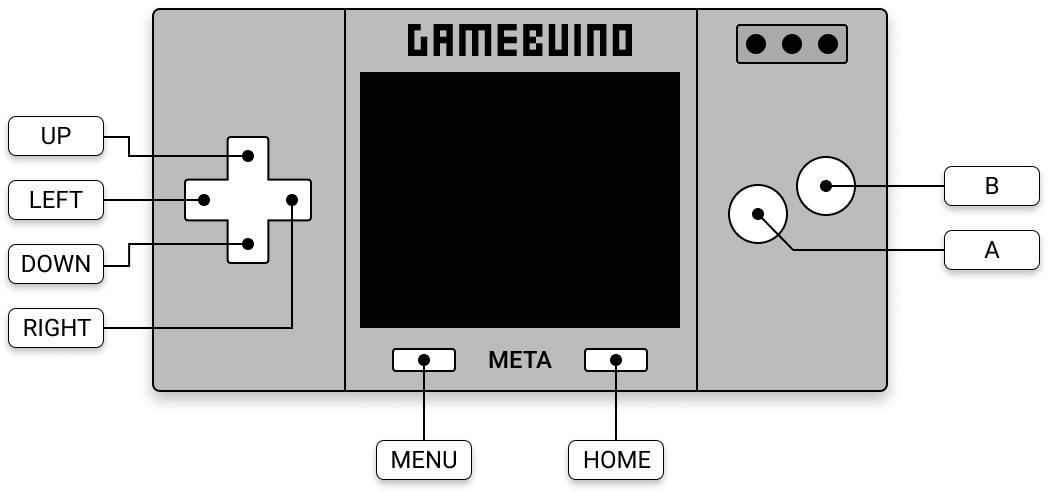
Nous pourrions ajouter un mécanisme supplémentaire qui nous permette d’avancer la simulation pas à pas lorsqu’elle est suspendue. Par exemple, faire en sorte qu’à chaque nouvel appui sur le bouton B la simulation progresse d’un cycle. Et si l’utilisateur maintient le bouton B enfoncé, la simulation progresse alors lentement, pas à pas.
Rien de plus simple… modifions légèrement le contrôleur principal en lui ajoutant une méthode step() pour gérer le pas à pas :
class GameController
{
// le reste des déclarations reste inchangé
public:
void step();
};
void GameController::step() {
this->automatonController->step();
}
Il nous faut donc définir le même mécanisme de pas à pas dans le contrôleur de l’automate cellulaire :
class AutomatonController
{
// le reste des déclarations reste inchangé
public:
void step();
};
void AutomatonController::loop() {
// il suffit juste de déplacer ces instructions dans la méthode `step()` :
// this->model->step();
// this->view->draw();
this->step();
}
void AutomatonController::step() {
this->model->step();
this->view->draw();
}
Et il ne nous reste plus qu’à intercepter ces nouveaux événements utilisateur :
void UserController::loop() {
GameController* gc = this->gameController;
if (gc->isWaiting()) {
if (gb.buttons.pressed(BUTTON_A)) {
gc->start();
} else if (gb.buttons.pressed(BUTTON_B)) {
gc->step();
} else if (gb.buttons.repeat(BUTTON_B, 3)) {
// si le bouton est resté enfoncé pendant 3 frames...
// (plus le nombre de frames est grand, plus longue sera la "pause")
gc->step();
}
} else {
if (gb.buttons.pressed(BUTTON_B)) {
gc->stop();
}
}
}
Reportez vous à la doc officielle pour examiner la différence entre les fonctions gb.buttons.pressed() et gb.buttons.repeat().
Vous voyez comme il est commode d’ajouter de nouvelles fonctionnalités avec une telle architecture ? Le code est très facile à faire évoluer. Chaque composant est spécialisé dans un domaine d’activité. Il est donc très facile de modifier un comportement spécifique. Une action traitée dans un composant peut éventuellement être propagée dans les composants auxquels il est lié. Mais cette propagation reste très simple à gérer. On sait exactement où intervenir. La logique du code est parfaitement modularisée.
Si nous souhaitons ajouter d’autres fonctionnalités interactives, nous allons vite nous retrouver limités par le nombre de boutons de la console. Nous allons donc plutôt envisager d’ajouter un menu d’options que l’utilisateur pourra sélectionner plus facilement.
Ajout du menu principal
La bibliothèque Gamebuino-Meta nous propose heureusement un composant tout prêt pour réaliser cela, nous n’aurons pas à le coder… Juste à le paramétrer. Cool !
Voilà le menu que nous souhaitons afficher à l’utilisateur lorsque celui-ci appuiera sur le bouton… MENU de la console :
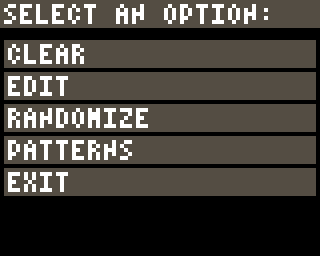
Vous allez voir que c’est très simple. Commençons par modifier légèrement la déclaration de la classe UserController pour y intégrer la gestion de ce menu :
class UserController
{
private:
// le tableau des éléments du menu :
static const char* MAIN_MENU[];
// nous allons déplacer toutes les instructions qui se trouvent
// dans notre version actuelle de la méthode `loop()` dans cette
// nouvelle méthode :
void checkButtons();
// et placer le code nécessaire à la gestion du menu principal
// dans celle-ci :
void openMainMenu();
// les autres déclarations restent inchangées
};
Et définissons ces nouveaux éléments :
const char* UserController::MAIN_MENU[] = {
"CLEAR",
"EDIT",
"RANDOMIZE",
"PATTERNS",
"EXIT"
};
void UserController::loop() {
if (gb.buttons.pressed(BUTTON_MENU)) {
this->openMainMenu();
} else {
this->checkButtons();
}
}
void UserController::checkButtons() {
GameController* gc = this->gameController;
if (gc->isWaiting()) {
if (gb.buttons.pressed(BUTTON_A)) {
gc->start();
} else if (gb.buttons.pressed(BUTTON_B)) {
gc->step();
} else if (gb.buttons.repeat(BUTTON_B, 3)) {
gc->step();
}
} else {
if (gb.buttons.pressed(BUTTON_B)) {
gc->stop();
}
}
}
void UserController::openMainMenu() {
// la fonction `gb.gui.menu` renvoie un entier correspondant
// à l'index de l'élément du tableau `MAIN_MENU` qui a été
// seléctionné par l'utilisateur :
uint8_t selected = gb.gui.menu("SELECT AN OPTION:", MAIN_MENU);
}
// les autres définitions restent inchangées
Occupons-nous dès maintenant des options les plus simples :
CLEARpermettra de supprimer toutes les cellules vivantesRANDOMIZEpermettra de générer une nouvelle distribution aléatoire
Notre modèle Automaton dispose déjà de la méthode randomize() adéquate. Il nous faut par contre ajouter une méthode clear() pour éliminer toutes les cellules vivantes. De la même manière, il faudra ajouter la méthode correspondante dans AutomatonController puisque nous devrons passer par ce contrôleur pour lui demander d’ordonner à son modèle de déclencher sa méthode clear(). Voici les modifications à propager dans ces deux composants :
class Automaton
{
public:
void clear();
void randomize(); // existe déjà
// les autres déclarations restent inchangées
};
class AutomatonController
{
public:
void clear();
void randomize(); // existe déjà
// les autres déclarations restent inchangées
};
void Automaton::clear() {
size_t x,y;
size_t xsup = W+1; // borne supérieure de x
size_t ysup = H+1; // borne supérieure de y
for (y=1; y<ysup; y++) {
for (x=1; x<xsup; x++) {
this->grid[x][y] = 0;
}
}
}
// cette méthode reste inchangée
void Automaton::randomize() {
size_t x,y;
size_t xsup = W+1; // borne supérieure de x
size_t ysup = H+1; // borne supérieure de y
for (y=1; y<ysup; y++) {
for (x=1; x<xsup; x++) {
this->grid[x][y] = random(0,2) == 0 ? random(1, 4) : 0;
}
}
}
// les autres définitions restent inchangées
void AutomatonController::clear() {
this->model->clear();
}
// cette méthode reste inchangée
void AutomatonController::randomize() {
this->model->randomize();
}
// les autres définitions restent inchangées
Et voilà ! Il ne nous reste plus qu’à câbler tout ça avec nos contrôleurs UserController et GameController. Lorsque UserController va intercepter les événements, il va les envoyer au GameController. Nous devons donc mettre en place les méthodes qui permettent de recevoir ces événéments au sein du GameController :
class GameController
{
public:
// deux nouvelles déclarations :
void clear();
void randomize();
};
// les autres déclarations restent inchangées
// les deux nouvelles définitions correspondantes :
void GameController::clear() {
this->automatonController->clear();
}
void GameController::randomize() {
this->automatonController->randomize();
}
// les autres définitions restent inchangées
Terminons avec l’interception des événements au sein du UserController :
// Voici comment compléter la méthode `openMainMenu()` :
void UserController::openMainMenu() {
GameController* gc = this->gameController;
uint8_t selected = gb.gui.menu("SELECT AN OPTION:", MAIN_MENU);
switch (selected) {
case 0:
gc->clear();
break;
case 2:
gc->randomize();
break;
}
}
// les autres définitions restent inchangées
Fonctionnellement les choses sont en place. Mais si vous testez l’application maintenant, vous verrez qu’il y a un truc qui cloche. En effet, si la simulation est suspendue, vous constaterez qu’une fois l’option du menu sélectionnée… rien ne semble se passer. Et c’est tout à fait normal : nous devons penser à raffraîchir l’affichage. Jusqu’ici, seule la vue AutomatonView() effectue des opérations sur l’écran avec sa méthode draw(). En particulier, avant d’afficher la nouvelle génération, elle nettoie l’écran avec gb.display.clear(). Mais si la simulation est suspendue, sa méthode draw() n’est pas déclenchée. Donc l’écran n’est pas raffraîchi… et donc le menu reste affiché !
Pour remédier à cela, il suffit de faire remonter un ordre de raffraîchissement :
// Voici comment compléter la méthode `openMainMenu()` :
void UserController::openMainMenu() {
GameController* gc = this->gameController;
uint8_t selected = gb.gui.menu("SELECT AN OPTION:", MAIN_MENU);
switch (selected) {
case 0:
gc->clear();
break;
case 2:
gc->randomize();
break;
}
// quelle que soit l'option sélectionnée dans le menu
// un ordre de rafraîchissement doit remonter au GameController
gc->update();
}
// les autres définitions restent inchangées
Et GameController doit alors propager l’ordre de rafraîchissement :
class GameController
{
public:
void update();
// les autres déclarations restent inchangées
};
void GameController::update() {
this->automatonController->update();
}
// les autres définitions restent inchangées
class AutomatonController
{
public:
void update();
// les autres déclarations restent inchangées
};
void AutomatonController::update() {
this->view->draw();
}
// les autres définitions restent inchangées
Encore un petit détail : lorsque le menu est ouvert par l’utilisateur, on peut aussi trouver naturel de suspendre systématiquement la simulation. Lorsqu’il sortira du menu, il pourra ensuite la relancer ou la faire progresser pas à pas en fonction de ce qu’il préfère. Donc modifions légèrement la méthode openMainMenu() pour cela :
void UserController::openMainMenu() {
GameController* gc = this->gameController;
// la simulation est suspendue dès qu'on affiche le menu
gc->stop();
uint8_t selected = gb.gui.menu("SELECT AN OPTION:", MAIN_MENU);
switch (selected) {
case 0:
gc->clear();
break;
case 2:
gc->randomize();
break;
}
gc->update();
}
// les autres définitions restent inchangées
Gestion du mode d’édition
Ajoutons maintenant une nouvelle fonctionnalité qui permette à l’utilisateur d’éditer la grille de cellules, en direct à l’écran, et de définir ou modifier la configuration de l’automate cellulaire à tout moment. Cette fonctionnalité sera déclenchée par la sélection de l’option EDIT dans le menu principal. Il suffit donc d’ajouter la prise en compte de cet événement et de le faire remonter au GameController :
void UserController::openMainMenu() {
GameController* gc = this->gameController;
// la simulation est suspendue dès qu'on affiche le menu
gc->stop();
uint8_t selected = gb.gui.menu("SELECT AN OPTION:", MAIN_MENU);
switch (selected) {
case 0:
gc->clear();
break;
case 1:
// on demande au contrôleur principal
// de basculer en mode édition
gc->startEdit();
break;
case 2:
gc->randomize();
break;
}
gc->update();
}
// les autres définitions restent inchangées
class GameController
{
private:
static const uint8_t STATE_SUSPENDED;
static const uint8_t STATE_RUNNING;
static const uint8_t STATE_EDITNG;
public:
// on ajoute une méthode pour basculer
// en mode édition :
void startEdit();
// ainsi qu'une méthode qui permette
// de déterminer si le contrôleur est
// en mode édition ou non :
bool isEditing();
// les autres déclarations restent inchangées
};
const uint8_t GameController::STATE_SUSPENDED = 0;
const uint8_t GameController::STATE_RUNNING = 1;
// on définit ce nouvel état :
const uint8_t GameController::STATE_EDITING = 2;
// on définit la méthode qui va réceptionner l'événement utilisateur :
void GameController::startEdit() {
this->state = STATE_EDITING;
}
// ainsi que la méthode qui permet de déterminer si
// le contôleur est en mode édition ou non :
bool GameController::isEditing() {
return this->state == STATE_EDITING;
}
// et on modifie la boucle de contrôle pour prendre
// en compte ce nouvel état :
void GameController::loop() {
this->userController->loop();
if (this->state == STATE_RUNNING) {
this->automatonController->loop();
} else if (this->state == STATE_EDITING) {
// Reste ici à déterminer ce que le contrôleur
// doit faire quand il est en mode édition
}
}
// les autres définitions restent inchangées
Maintenant, nous allons créer un ensemble de modules chargés de gérer les opérations liées à l’édition. Cet ensemble sera composé de trois modules :
Editor(le modèle) sera chargé de gérer le pointeur d’édition piloté par l’utilisateur : il lui permettra de désigner l’emplacement où il souhaite générer une cellule vivante ou, au contraire, désigner la cellule qu’il souhaite supprimer,EditorView(la vue) sera chargée d’afficher ce pointeur à l’écran,EditorController(le contrôleur) sera chargé de synchroniser le modèle et la vue, et d’intercepter les événements utilisateurs susceptibles de modifier la position du pointeur, ou encore d’engendrer ou supprimer une cellule.
Voici le schéma de cette nouvelle architecture :
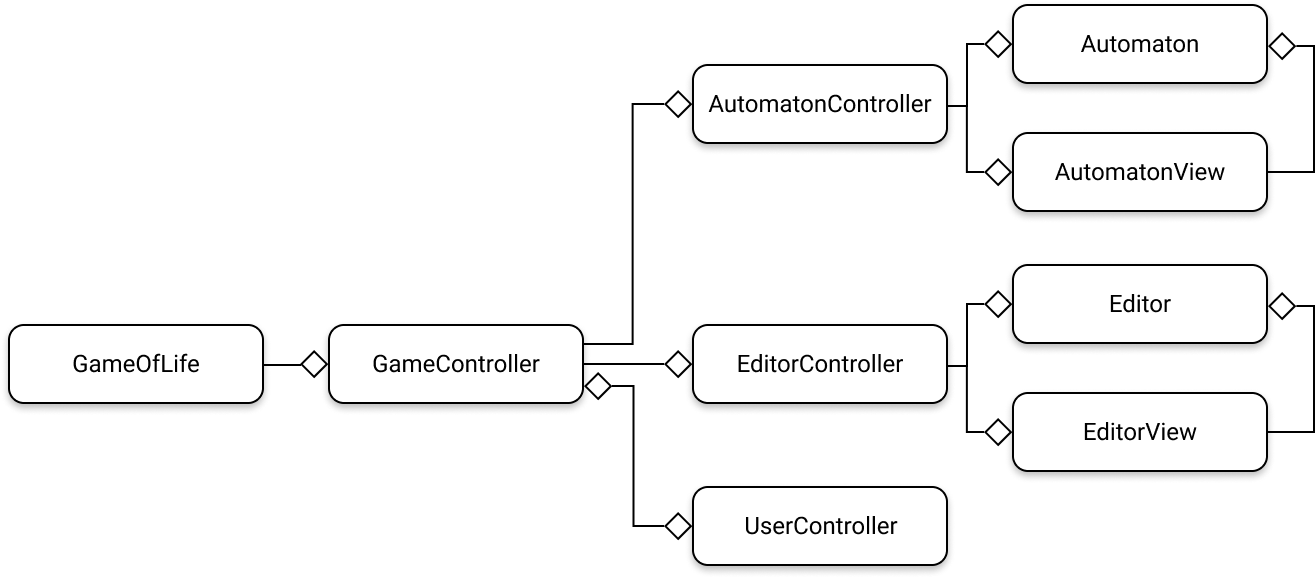
Le modèle Editor
#ifndef GAME_OF_LIFE_EDITOR_H_
#define GAME_OF_LIFE_EDITOR_H_
#include "bootstrap.h"
class Editor
{
private:
// les coordonnées du pointeur
uint8_t x, y;
public:
Editor(uint8_t x, uint8_t y);
// les méthodes d'accès aux coordonnées du pointeur
uint8_t getX();
uint8_t getY();
// les méthodes de déplacement du pointeur
void up();
void down();
void left();
void right();
};
#endif
#include "Editor.h"
Editor::Editor(uint8_t x, uint8_t y) : x(x), y(y) {
}
uint8_t Editor::getX() {
return this->x;
}
uint8_t Editor::getY() {
return this->y;
}
void Editor::up() {
if (this->y == 0) {
this->y = H;
} else {
this->y--;
}
}
void Editor::down() {
if (this->y == H) {
this->y = 0;
} else {
this->y++;
}
}
void Editor::left() {
if (this->x == 0) {
this->x = W;
} else {
this->x--;
}
}
void Editor::right() {
if (this->x == W) {
this->x = 0;
} else {
this->x++;
}
}
Rien de spécial à signaler concernant le modèle. La lecture du code suffit je pense.
La vue EditorView
#ifndef GAME_OF_LIFE_EDITOR_VIEW_H_
#define GAME_OF_LIFE_EDITOR_VIEW_H_
#include "bootstrap.h"
#include "Editor.h"
class EditorView
{
private:
// une palette de couleurs
static const Color PALETTE[];
// la morphologie du pointeur
static const uint8_t SHAPE[];
// la référence au modèle
Editor* model;
// une horloge interne
uint8_t clock;
// la méthode chargée de dessiner le pointeur
void drawShape();
public:
EditorView(Editor* model);
// la méthode chargée de gérer l'affichage du pointeur
void draw();
};
#endif
#include "EditorView.h"
const Color EditorView::PALETTE[] = {
WHITE,
LIGHTBLUE
};
// description de la forme du pointeur
// chaque valeur du tableau (hormis les dimensions de la forme)
// est corrélée à l'index de la couleur dans la PALETTE ci-dessus :
// 0 => le pixel est éteint et ne doit pas être dessiné
// 1 => PALETTE[0]
// 2 => PALETTE[1]
const uint8_t EditorView::SHAPE[] = {
7, 7, // les dimensions de la forme du pointeur
0, 0, 2, 2, 2, 0, 0,
0, 0, 0, 1, 0, 0, 0,
2, 0, 0, 0, 0, 0, 2,
2, 1, 0, 0, 0, 1, 2,
2, 0, 0, 0, 0, 0, 2,
0, 0, 0, 1, 0, 0, 0,
0, 0, 2, 2, 2, 0, 0
};
EditorView::EditorView(Editor* model) : model(model), clock(0) {
}
// ici on va utiliser l'horloge interne
// pour faire clignotter le pointeur :
// 2 frames sur 4 : on dessine le pointeur
// 2 frames sur 4 : on ne le dessine pas
void EditorView::draw() {
if (this->clock % 4 < 2) {
this->drawShape();
}
this->clock++;
}
// allez... je vous laisse décortiquer cette méthode
// pour comprendre comment le pointeur est dessiné !
// rien de compliqué ;-) il faut juste tenir compte
// de la topologie torique de l'espace.
void EditorView::drawShape() {
// la forme à dessiner sera centrée sur les coordonnées du pointeur :
uint8_t x = this->model->getX();
uint8_t y = this->model->getY();
// on récupère les dimensions de la forme à dessiner :
uint8_t w = SHAPE[0];
uint8_t h = SHAPE[1];
// décalage à appliquer sur la forme pour qu'elle
// soit centrée sur les coordonnées du pointeur
uint8_t dx = 1 + w/2;
uint8_t dy = 1 + h/2;
// les coordonnées des pixels que l'on va afficher
// notez que ces entiers sont signés !
int8_t u,v;
// l'indice de couleur du pixel examiné
uint8_t c;
size_t i,j;
for (i=0; i<w; i++) {
for (j=0; j<h; j++) {
// on récupère l'indice de la couleur du point
// de coordonnées (j,i) de la forme du pointeur
c = SHAPE[2+j+i*w];
if (c) { // on ne dessine le pixel que s'il est allumé
// on calcule les coordonnées du pixel à afficher
u = x + j - dx;
v = y + i - dy;
// et on applique des corrections sur ces coordonnées
// pour prendre en compte la topologie torique
if (u < 0) { u += W; }
if (u > W) { u -= W; }
if (v < 0) { v += H; }
if (v > H) { v -= H; }
gb.display.setColor(PALETTE[c-1]);
gb.display.drawPixel(u, v);
}
}
}
}
Là aussi, je suppose que les commentaires dans le code sont suffisants…
Le contrôleur EditorController
#ifndef GAME_OF_LIFE_EDITOR_CONTROLLER_H_
#define GAME_OF_LIFE_EDITOR_CONTROLLER_H_
#include "Editor.h"
#include "EditorView.h"
#include "AutomatonController.h"
class EditorController
{
private:
Editor* model;
EditorView* view;
// Une référence au contrôleur de l'automate est nécessaire
// pour pouvoir lui demander d'engendrer ou de supprimer une cellule
// lorsqu'on intercepte un événement utilisateur dans ce sens
AutomatonController* automatonController;
public:
EditorController(Editor* model, EditorView* view, AutomatonController* automatonController);
// les points d'entrée classiques de nos contrôleurs :
void begin();
void loop();
// cette méthode permettra de déclencher un rafraîchissement
// de l'écran
void update();
};
#endif
#include "EditorController.h"
EditorController::EditorController(Editor* model, EditorView* view, AutomatonController* automatonController) : model(model), view(view), automatonController(automatonController) {
}
void EditorController::begin() {
// rien de spécial à faire ici
}
void EditorController::loop() {
// on déclare ces pointeurs pour être plus concis
// dans l'écriture de la suite :
Editor* m = this->model;
AutomatonController* ac = this->automatonController;
// si l'utilisateur enfonce le bouton A
if (gb.buttons.repeat(BUTTON_A, 1)) {
// on demande au contrôleur de l'automate
// d'engendrer une cellule à la position du pointeur :
ac->spawn(m->getX(), m->getY());
// sinon, si l'utilisateur enfonce le bouton B
} else if (gb.buttons.repeat(BUTTON_B, 1)) {
// on demande au contrôleur de l'automate
// de tuer la cellule située à la position du pointeur :
ac->kill(m->getX(), m->getY());
}
// gestion du pad directionnel de la console
// pour déplacer le pointeur :
if (gb.buttons.repeat(BUTTON_UP, 1)) {
m->up();
} else if (gb.buttons.repeat(BUTTON_DOWN, 1)) {
m->down();
} else if (gb.buttons.repeat(BUTTON_LEFT, 1)) {
m->left();
} else if (gb.buttons.repeat(BUTTON_RIGHT, 1)) {
m->right();
}
// et on déclenche un rafraîchissement de l'écran :
this->update();
}
// le rafraîchissement consiste à :
void EditorController::update() {
// demander à l'automate de se raffraîchir
this->automatonController->update();
// puis d'afficher une représentation du pointeur
this->view->draw();
}
Modification de l’automate cellulaire
Il faut maintenant prendre en charge les messages qui sont envoyés à l’automate cellulaire par le biais de son contrôleur et qui seront propagés à son modèle :
class AutomatonController
{
public:
void spawn(size_t x, size_t y);
void kill(size_t x, size_t y);
// le reste des déclarations reste inchangé
};
void AutomatonController::spawn(size_t x, size_t y) {
this->model->spawn(x, y);
}
void AutomatonController::kill(size_t x, size_t y) {
this->model->kill(x, y);
}
// le reste des définitions reste inchangé
class Automaton
{
public:
void spawn(size_t x, size_t y);
void kill(size_t x, size_t y);
// le reste des déclarations reste inchangé
};
void Automaton::spawn(size_t x, size_t y) {
// on choisit une valeur arbitraire pour faire naître une cellule
// sachant qu'elle déterminera la couleur avec laquelle elle
// sera affichée :
this->grid[x][y] = 2;
}
void Automaton::kill(size_t x, size_t y) {
this->grid[x][y] = 0;
}
// le reste des définitions reste inchangé
Intégration des modules
Voilà… y avait pas mal de choses à mettre en place finalement ! Maintenant tout est prêt et nous pouvons enfin câbler tout ce que nous venons de créer avec notre contrôleur principal :
// Nous devons désormais inclure la déclaration
// de notre contrôleur d'édition :
#include "EditorController.h"
class GameController
{
private:
// les 3 états possibles du contrôleur :
static const uint8_t STATE_SUSPENDED;
static const uint8_t STATE_RUNNING;
static const uint8_t STATE_EDITNG;
// on ajoute notre contrôleur d'édition :
EditorController* editorController;
// la méthode qui nous permettra de créer l'instance
// de notre contrôleur d'édition :
void initEditorController();
public:
// la méthode pour basculer en mode édition :
void startEdit();
// on ajoute une méthode pour sortir du mode édition :
void stopEdit();
// et la méthode qui détermine si on est en mode édition ou non :
bool isEditing();
// les autres déclarations restent inchangées
};
Au passage, vous remarquerez que nous avons ajouté une méthode stopEdit() qui nous permette de sortir du mode d’édition. Cette méthode sera invoquée par le UserController tout à l’heure…
// instanciation des modules chargés de gérer l'édition :
void GameController::initEditorController() {
Editor* editor = new Editor(W/2, H/2);
EditorView* editorView = new EditorView(editor);
this->editorController = new EditorController(editor, editorView, this->automatonController);
}
void GameController::begin() {
this->automatonController->begin();
// initialisation du contrôleur d'édition
this->editorController->begin();
this->userController->begin();
}
void GameController::loop() {
this->userController->loop();
if (this->state == STATE_RUNNING) {
this->automatonController->loop();
} else if (this->state == STATE_EDITING) {
// voilà précisément ce que doit faire le contrôleur principal
// quand il est en mode édition :
this->editorController->loop();
}
}
void GameController::startEdit() {
this->state = STATE_EDITING;
}
// sortir du mode d'édition revient simplement
// à repasser en mode simulation suspendue
void GameController::stopEdit() {
this->state = STATE_SUSPENDED;
}
bool GameController::isEditing() {
return this->state == STATE_EDITING;
}
// le reste des définitions reste inchangé
Pour terminer, revenons au UserController au sein duquel nous allons simplement ajouter la routine qui nous permettra de sortir du mode d’édition. Pour sortir du mode d’édition, on demandera simplement à l’utilisateur de rappuyer sur le bouton MENU :
void UserController::loop() {
GameController* gc = this->gameController;
// lorsque l'on appuie sur le bouton MENU :
if (gb.buttons.pressed(BUTTON_MENU)) {
// et si on était en mode d'édition :
if (gc->isEditing()) {
// et bien on en sort !
gc->stopEdit();
// et on n'oublie pas de déclencher un rafraîchissement :
gc->update();
} else {
// sinon on ouvre simplement le menu :
this->openMainMenu();
}
} else {
// si le bouton MENU n'a pas été enfoncé,
// on vérifie tous les autres boutons :
this->checkButtons();
}
}
void UserController::checkButtons() {
GameController* gc = this->gameController;
if (gc->isWaiting()) {
if (gb.buttons.pressed(BUTTON_A)) {
gc->start();
} else if (gb.buttons.pressed(BUTTON_B)) {
gc->step();
} else if (gb.buttons.repeat(BUTTON_B, 3)) {
gc->step();
}
// attention : on place ici un garde-fou !
// en effet, dans le mode édition, le bouton B a une autre fonction.
// on doit donc s'assurer qu'on n'est pas en mode d'édition pour
// lui laisser jouer son rôle "par défaut" :
} else if (!gc->isEditing()) {
if (gb.buttons.pressed(BUTTON_B)) {
gc->stop();
}
}
}
// le reste des définitions reste inchangé
Voilà… je crois n’avoir rien oublié… (enfin j’espère). Le code source complet de cette cinquième version est disponible ici. Relisez-le bien, à tête reposée… parce-que ça commence à être touffu. Mais vous voyez qu’on n’a pas dérogé aux règles de construction selon l’architecture MVC et que chaque composant est à sa place et gère ce qu’il a à gérer. Vous devez commencer à réaliser à quel point cette architecture permet de simplifier la logique globale de l’application.
Juste pour le fun, et pour clore ce chapitre en images, voici une petite démonstration de notre mode d’édition en action :
L’option
PATTERNSdans le menu sera exploitée dans un prochain chapitre